A edição de shapefiles continua sendo uma tarefa bem comum em atividades de Geoprocessamento. Neste e no próximo tutorial vamos aprender como realizar este processo no software livre para Sistemas de Informação Geográfica (SIG) gvSIG, que é um dos mais completos e robustos da atualidade.
Para baixar a o shapefile usado nos procedimentos a seguir, clique aqui. Este arquivo representa algumas quadras de determinado bairro fictício. Nestes tutoriais você irá aprender como:
- Inserir colunas na tabela de atributos;
- Apagar campos da tabela de atributos;
- Renomear estes campos;
- Alimentar a tabela de atributos;
- Deletar elementos gráficos.
Caso você ainda tenha alguma dúvida sobre como iniciar um projeto no gvSIG, consulte o tutorial Dando os Primeiros Passos com o gvSIG.
MANIPULAÇÃO DA TABELA DE ATRIBUTOS
Para tornar um layer editável, clique sobre seu nome com o botão direito do mouse, quando o nome da camada estiver em negrito, escolha a opção “Iniciar Edição“
Para iniciar a manipulação da tabela de atributos é necessário que a mesma esteja aberta. Para isso você pode usar o atalho: [Capa] → [Ver Tabela de Atributos] ou utilize o ícone correspondente na barra de ferramentas. Quando a tabela for aberta, maximize-a.
-
CRIAR NOVOS CAMPOS (COLUNAS) NA TABELA
A criação de um novo campo na tabela é feita através do Menu:
[Tabela] → [Modificar Estrutura da Tabela]
Na janela mostrada a seguir escolha a opção “Novo Campo” (Através do Editor de Campos é possível criar novos campos, apagá-los e renomeá-los).
Será exibida outra janela onde você informará as propriedades desta nova coluna. Neste exemplo, criamos um novo campo chamado “N_BAIRRO”. Fornecemos então os seguintes parâmetros:
Para confirmar a criação da nova coluna, clique em “Aceitar”.
-
APAGAR CAMPOS DA TABELA
Para deletar campos da tabela, repita os procedimentos anteriores até que seja aberta a janela do Editor de Campos. Selecione um campo e escolha a opção “Apagar Campo”. O campo será automaticamente apagado, por isso esteja atento ao realizar esta operação!
-
RENOMEAR CAMPOS DA TABELA
Para renomear uma coluna existente na tabela, devemos mais uma vez ter aberta a janela do Editor de Campos. Selecione um campo e escolha a opção “Renomear Campo”. A seguir, digite o novo nome para a coluna.
O que acharam dos primeiros três tópicos deste tutorial? Na sequência desta breve série aprenderemos como alimentar a tabela de atributos e apagar elementos gráficos. Na segunda parte você também encontrará um link para baixar a versão em PDF das duas postagens sobre edição básica de shapefiles no gvSIG.
Por hora, leiam as seguintes matérias extras sobre o gvSIG:
O que acha de deixar seu comentário?





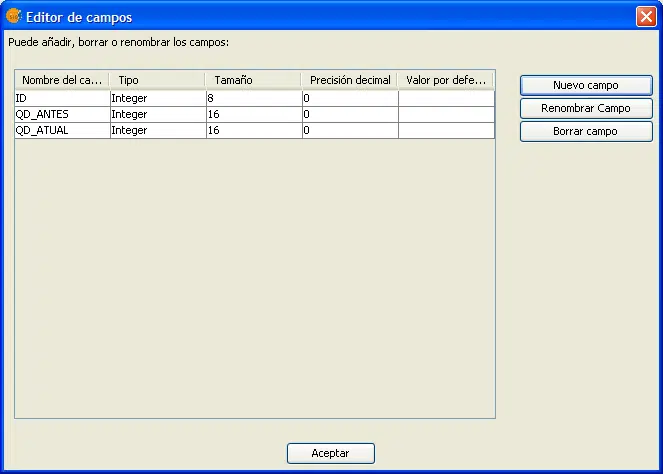
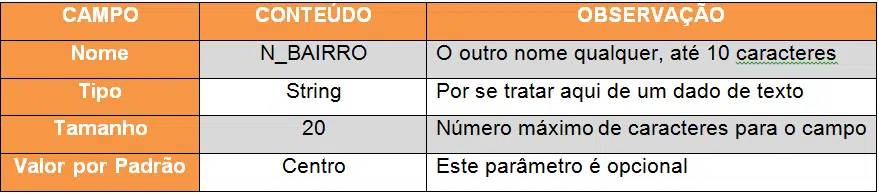

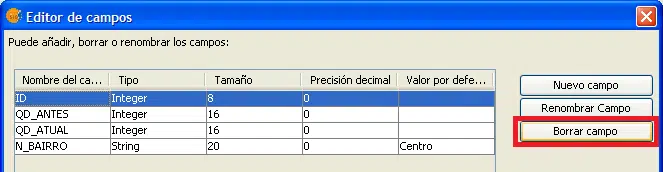 RENOMEAR CAMPOS DA TABELA
RENOMEAR CAMPOS DA TABELA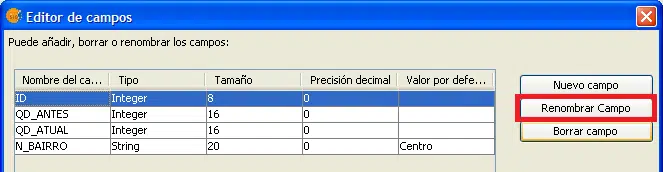









2 respostas
Oi Anderson
Histórico de Campo são dos dados cadastrais(nome,Idade,RG,CPF,Composição familiar, Endereço e por ultimo foto da residência. Poderia me dar uma dica como compor estas informações em gvsig.
Please,
Abraço
Angela
Você precisa ter esses dados em uma tabela de atributos, cada qual em uma coluna diferente. Dados como nome devem ser armazenados em uma coluna do tipo String, RG e CPF do tipo numérico inteiro, e o hiperlink para foto deve ser string de tamanho máximo 255 caracteres.
Abraço!